Erstellen Sie mit dem iPhone schöne und kreative Collagen für Beruf und Hobby. Hier finden Sie eine einfache und kostenlose Anleitung zum Erstellen von Collagen auf dem iPhone!
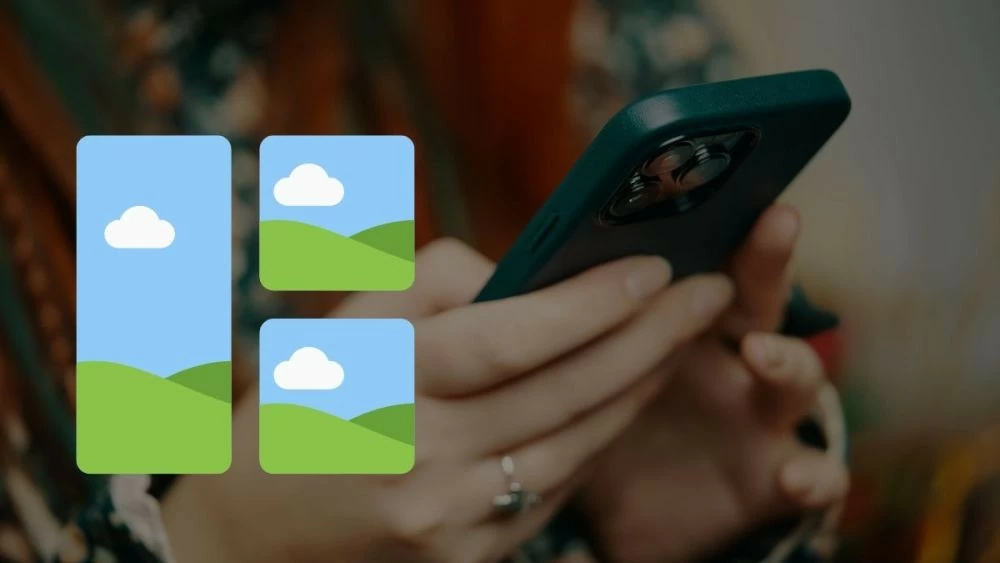 |
Der schnellste Weg, Fotos auf dem iPhone zu kombinieren
Um Fotos auf dem iPhone ohne zusätzliche Apps zuzuschneiden, können Sie die integrierte Funktion in der Fotos-App verwenden. Hier ist eine einfache Schritt-für-Schritt-Anleitung:
Schritt 1: Öffnen Sie zunächst die Siri-Kurzbefehle-App auf Ihrem iPhone. Gehen Sie zu „Sammlungen“, scrollen Sie nach unten und suchen Sie nach „Fotografie“. Wählen Sie „Alle anzeigen“, um alle Ihre Foto-Kurzbefehle anzuzeigen.
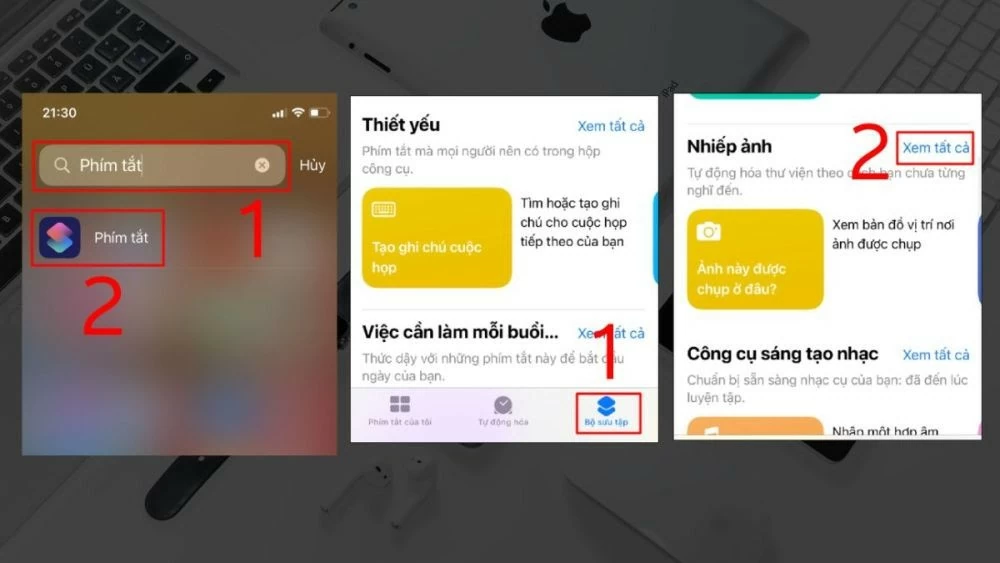 |
Schritt 2: Suchen und wählen Sie „Fotoraster“. Wenn Sie keine Berechtigung erteilt haben, tippen Sie auf „OK“, um fortzufahren. Wählen Sie anschließend die Fotos aus, die Sie kombinieren möchten, und tippen Sie auf „Fertig“. Das Gerät kombiniert die Fotos nun automatisch und zeigt Ihnen die Ergebnisse zur Vorschau an.
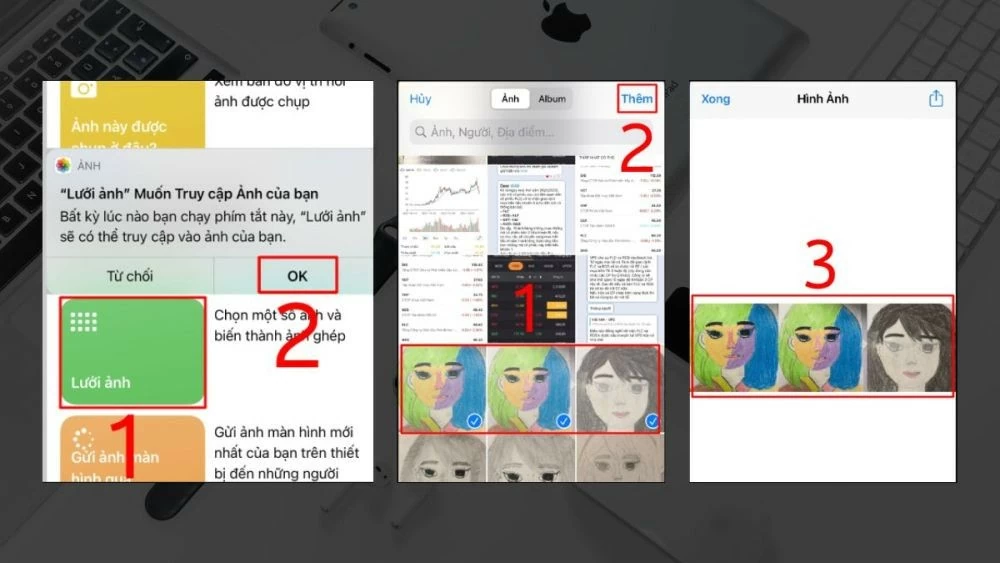 |
Schritt 3: Tippen Sie oben rechts auf das Symbol „Optionen“, um weitere Anpassungen vorzunehmen. Wählen Sie hier „Bild speichern“, um die Collage in Ihrer Galerie zu speichern.
Hinweis: Wenn Sie nur auf „Fertig“ tippen, ohne „Bild speichern“ auszuwählen, wird die Collage nicht gespeichert und Sie müssen den gesamten Vorgang erneut durchführen.
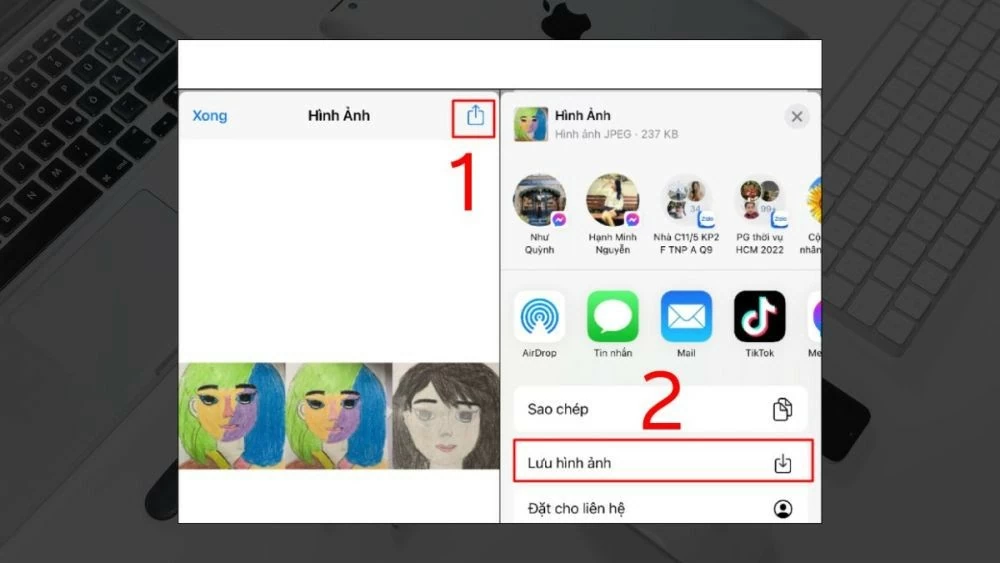 |
Anleitung zum Kombinieren mehrerer Fotos zu einem Rahmen auf dem iPhone mit CapCut
CapCut bietet kreative und flexible Bearbeitungsmöglichkeiten, mit denen Sie Ihre Persönlichkeit zum Ausdruck bringen können. Wenn Sie wissen möchten, wie Sie mehrere Fotos auf dem iPhone zu einem einzigen Foto zusammenfügen, lesen Sie die folgenden detaillierten Anweisungen:
So fügen Sie auf dem iPhone direkt zwei Fotos zu einem zusammen
Hier ist eine Kurzanleitung zum Zusammenfügen mehrerer Fotos zu einem Foto auf dem iPhone mit CapCut:
Schritt 1: Öffnen Sie zunächst die CapCut-App und erstellen Sie ein neues Projekt. Wählen Sie anschließend die gewünschten Fotos aus. Tippen Sie anschließend auf die Schaltfläche „Kombinieren“, um fortzufahren.
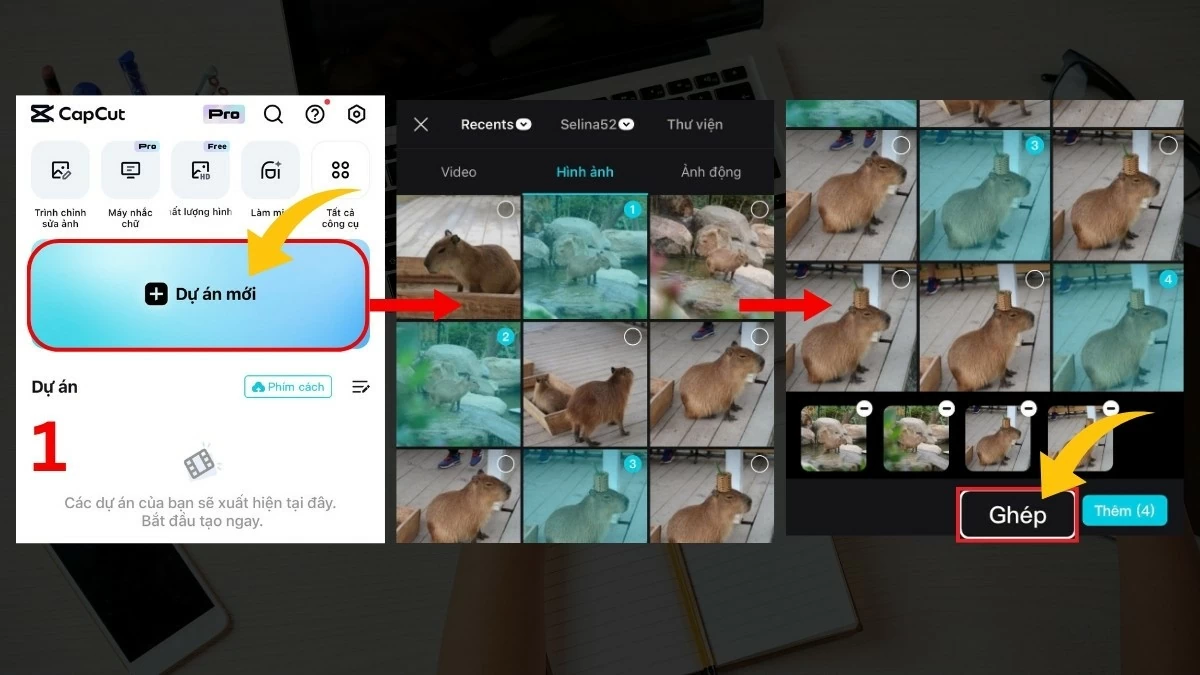 |
Schritt 2: Wählen Sie das Seitenverhältnis und das Videoformat , das zu Ihrem Projekt passt. Klicken Sie anschließend auf „Weiter“ und wählen Sie das Bildgruppensymbol aus, um den Bearbeitungsprozess zu starten.
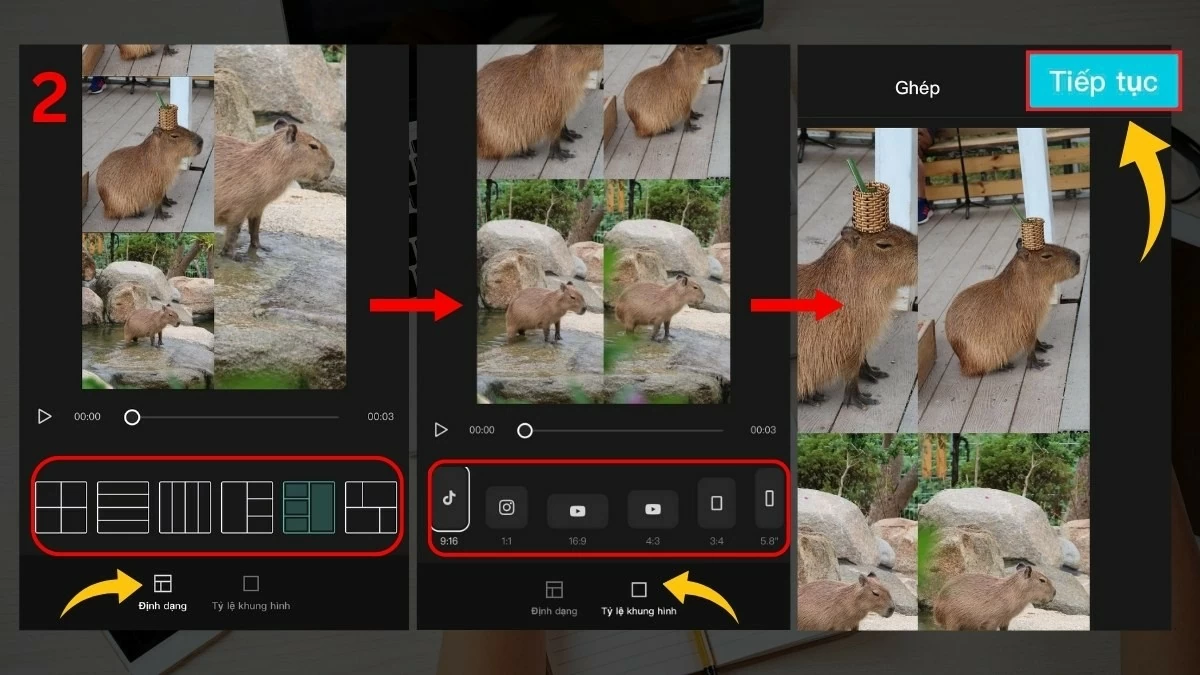 |
Schritt 3: Wenn Sie die Bearbeitungsoberfläche aufrufen, bearbeiten Sie jedes Foto nach Ihren Wünschen. Wenn Sie fertig sind, drücken Sie das Zurück-Symbol und wählen Sie „Audio“, um dem Projekt Musik hinzuzufügen.
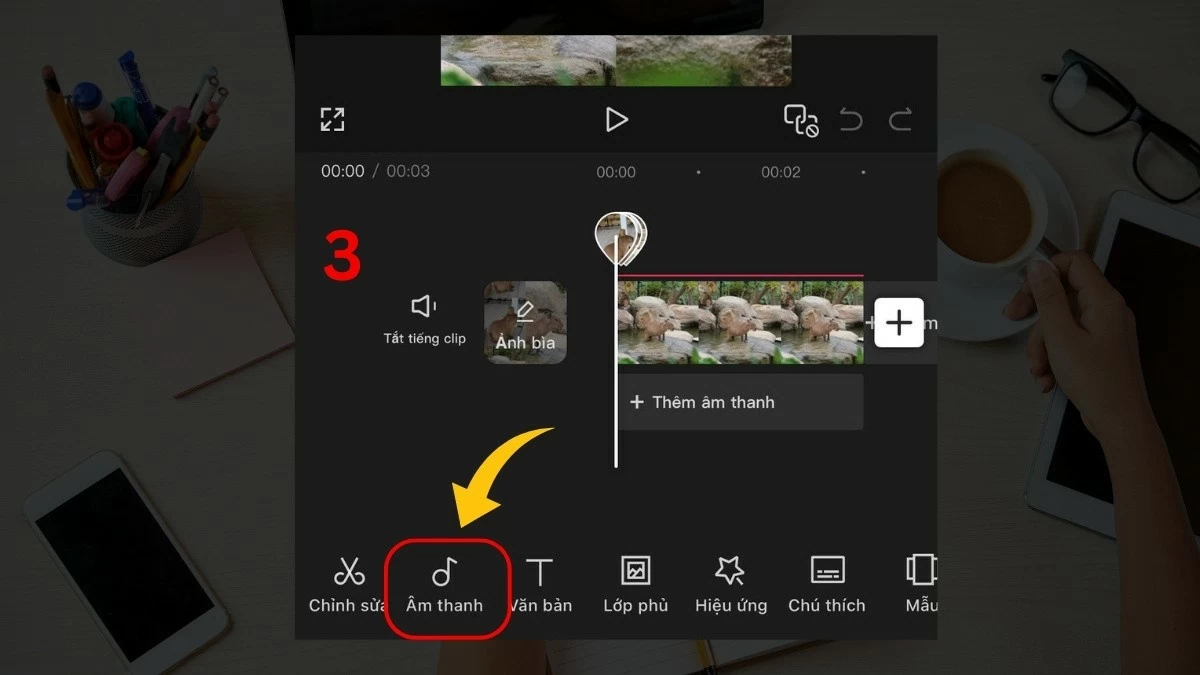 |
Schritt 4: Als nächstes wählen Sie die Audioquelle aus und suchen nach der Musik, die Sie in das Video einfügen möchten.
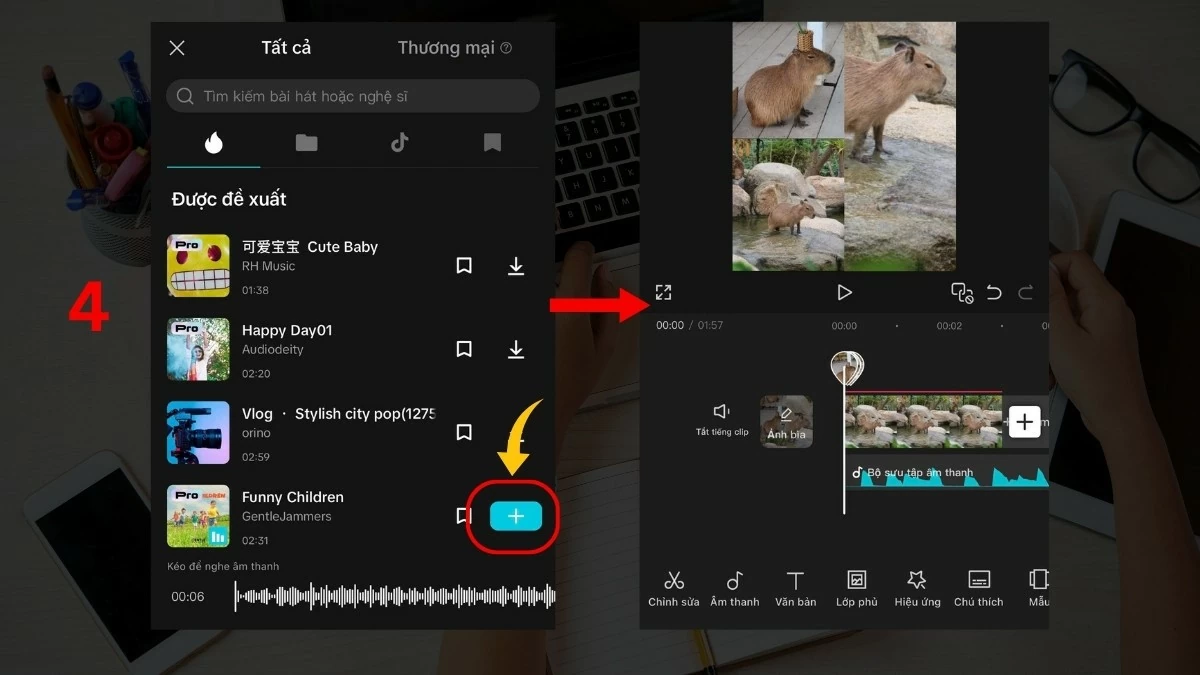 |
Schritt 5: Nachdem Sie alle Anpassungen vorgenommen haben, klicken Sie auf das Symbol „Datei exportieren“, um das bearbeitete Video zu speichern.
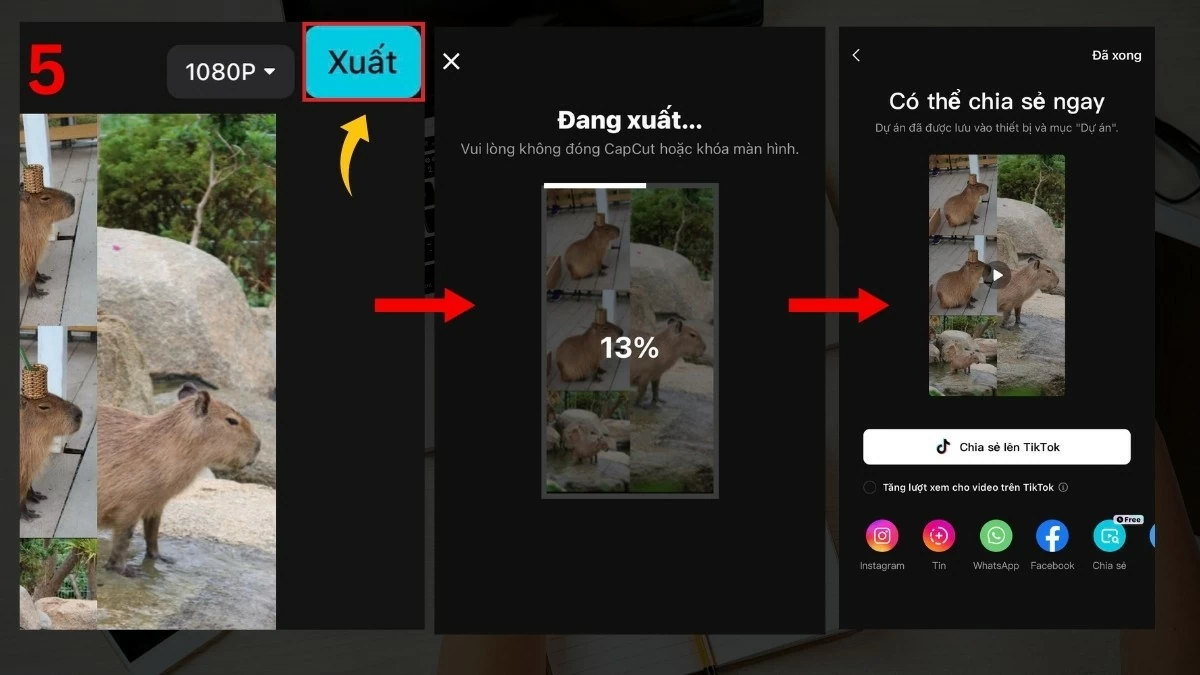 |
So kombinieren Sie mithilfe verfügbarer Vorlagen schnell mehrere Fotos auf dem iPhone
Mithilfe einer Vorlage können Sie auf Ihrem iPhone schnell und einfach mehrere Fotos zu einem einzigen kombinieren und dabei die Ästhetik Ihres Fotos beibehalten. So geht's:
Schritt 1: Öffnen Sie die CapCut-Anwendung, rufen Sie den Abschnitt „Vorlage“ auf, wählen Sie die Vorlage aus, in die Sie das Foto integrieren möchten, und klicken Sie dann auf „Vorlage verwenden“, um fortzufahren.
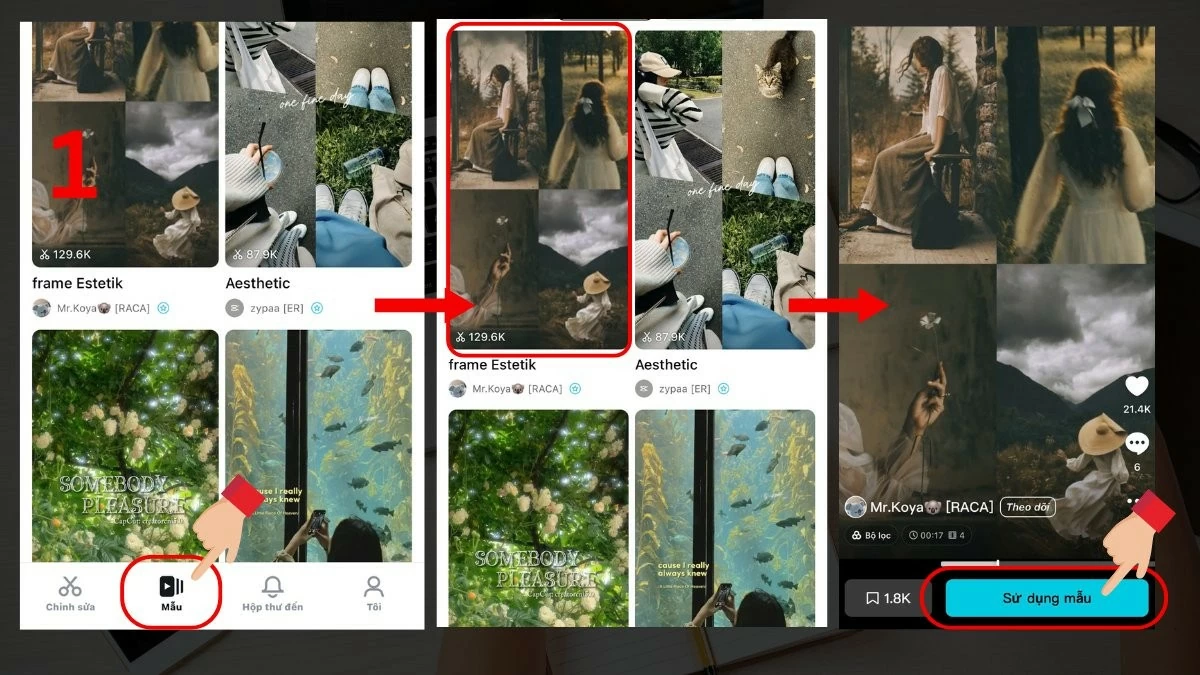 |
Schritt 2: Wählen Sie die Fotos aus, die Sie zusammenführen möchten, und klicken Sie dann auf „Weiter“, um eine Vorschau der Ergebnisse anzuzeigen, bevor Sie das Video exportieren.
 |
Schritt 3: Wählen Sie abschließend „Exportieren“ und tippen Sie auf eine der beiden Optionen auf dem Bildschirm, um Ihre Arbeit abzuschließen und zu speichern.
 |
Wenn Sie CapCut zum Zusammenfügen von Fotos direkt auf dem iPhone verwenden, beachten Sie, dass die Bilder als Videos exportiert werden. Sie können auch Screenshots machen, um ganz einfach die zufriedenstellendsten Fotos auszuwählen.
Sie haben nun gelernt, wie Sie Fotos auf dem iPhone kostenlos kombinieren, um Ihren persönlichen Stil auszudrücken und Ihre Arbeit zu unterstützen. Wenden Sie die Anweisungen zum Ausschneiden und Kombinieren von Objekten und Personen auf dem iPhone mithilfe von Anwendungen flexibel an und lassen Sie Ihrer eigenen Kreativität freien Lauf, um zufriedenstellende Werke zu erstellen.
[Anzeige_2]
Quelle: https://baoquocte.vn/cach-ghep-anh-tren-iphone-nhanh-chong-va-vo-cung-tien-loi-290320.html




![[Foto] Der Vorsitzende der Nationalversammlung, Tran Thanh Man, empfängt den Ersten Vizevorsitzenden des Föderationsrates Russlands](https://vphoto.vietnam.vn/thumb/1200x675/vietnam/resource/IMAGE/2025/9/2/3aaff46372704918b3567b980220272a)
![[Foto] Der Vorsitzende der Nationalversammlung, Tran Thanh Man, trifft sich mit dem Ersten Sekretär und Präsidenten Kubas, Miguel Diaz-Canel Bermudez](https://vphoto.vietnam.vn/thumb/1200x675/vietnam/resource/IMAGE/2025/9/2/c6a0120a426e415b897096f1112fac5a)


![[Foto] Der laotische Präsident Thongloun Sisoulith und der Präsident der Kambodschanischen Volkspartei und Präsident des kambodschanischen Senats Hun Sen besuchen die Ausstellung zum 95. Jahrestag der Parteiflagge, die den Weg erleuchtet](https://vphoto.vietnam.vn/thumb/1200x675/vietnam/resource/IMAGE/2025/9/2/3c1a640aa3c3495db1654d937d1471c8)



































































































Kommentar (0)